Все способы:
Добавление способов оплаты
Прежде чем переходить непосредственно к пополнению счета единого аккаунта Apple, напрямую связанного с iCloud, необходимо добавить новый способ оплаты через соответствующий раздел настроек. В качестве платежных реквизитов на сегодняшний день можно использовать пластиковые карты большинства ведущих банков, а также мобильный телефон, хоть и не во всех странах.
Подробнее: Привязка банковской карты и мобильного телефона в Apple ID
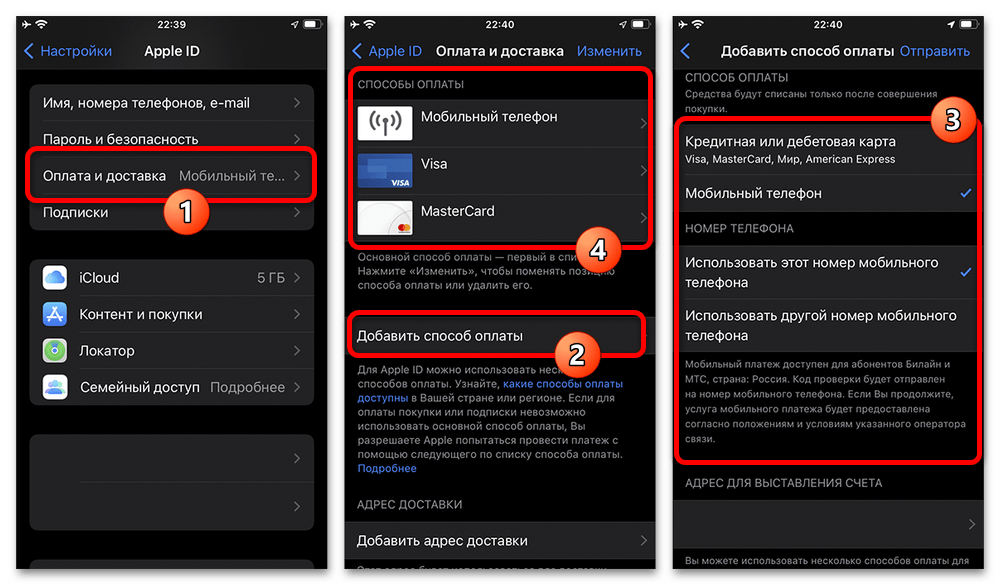
Какой бы из вариантов ни был вами выбран, во время привязки следует перейти в настройки учетной записи на iPhone или через iTunes, открыть категорию «Управление способами оплаты» и воспользоваться кнопкой «Добавить новый способ оплаты». Уже после этого можно установить галочку рядом с нужным типом реквизитов, ввести соответствующие данные и подтвердить привязку.
Пополнение счета Apple ID
Разобравшись с подготовкой единой учетной записи, теперь можно приступать к пополнению счета, баланс которого впоследствии будет использоваться для оплаты подписки на iCloud. В рамках последующей инструкции мы также отчасти рассмотрим добавление автоплатежей и создание подарочных карт, однако важно понимать, что это всего лишь дополнительные возможности.
Вариант 1: iPhone
Наиболее простым методом пополнения счета Apple ID выступает соответствующий раздел на iPhone, так как в большинстве случаев он не требует некоторых действий и не сопровождается ошибками. В то же время учитывайте, что добавленные ранее реквизиты в обязательном порядке должны находиться на первой строке в списке способов оплаты для корректного списания средств.
- Чтобы выполнить поставленную задачу, первым делом откройте App Store, коснитесь значка профиля в правом верхнем углу на одной из первых трех вкладок и воспользуйтесь ссылкой «Пополнить счет Apple ID». Аналогичную задачу можно выполнить через системные «Настройки», если перейти в категорию «Контент и покупки» и нажать идентичную кнопку.
- Так или иначе, оказавшись на экране с выбором суммы пополнения, можете коснуться одного из вариантов, будь то «1000», «1500» или «3000» рублей в зависимости от требований. Для указания суммы вручную необходимо нажать «Другое» и ввести значение с помощью клавиатуры, учитывая минимальное ограничение в 100 рублей и максимальное в 9000 рублей.
- Помимо непосредственно пополнения, можете коснуться ссылки «Настроить автопополнение» в нижней части экрана, если требуется пополнять счет на фиксированные суммы. Здесь доступны два варианта, включающих пополнение при снижении баланса ниже установленного значения и по более привычному расписанию.
Завершить процедуру пополнения счета на iPhone можете путем подтверждения транзакции с помощью Face ID, Touch ID или пароля от единой учетной записи Apple в зависимости от настроек системы. После этого не стоит также забывать про изменение способов оплаты, чтобы деньги за подписку автоматически списывались с баланса Apple ID, а не номера телефона или карты.
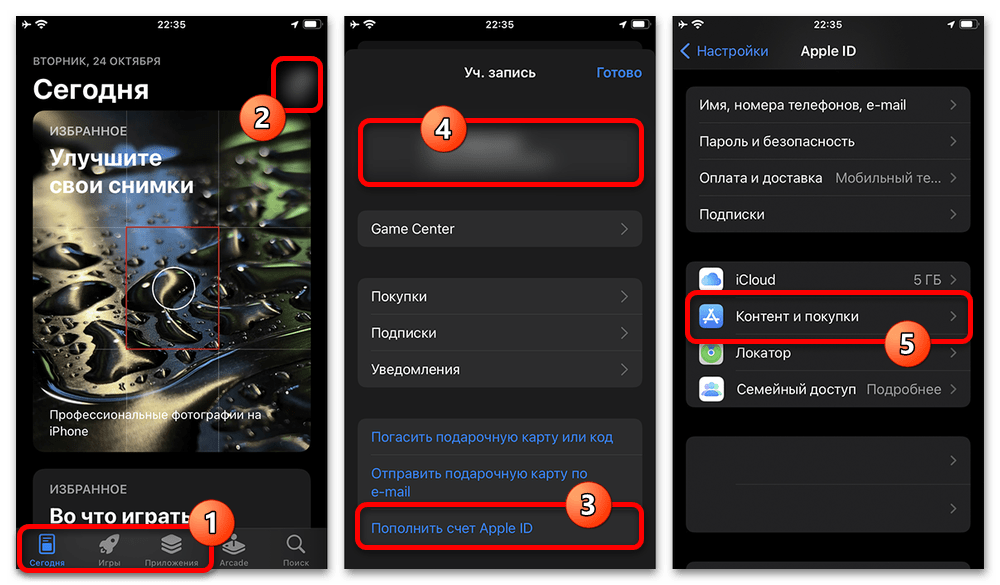
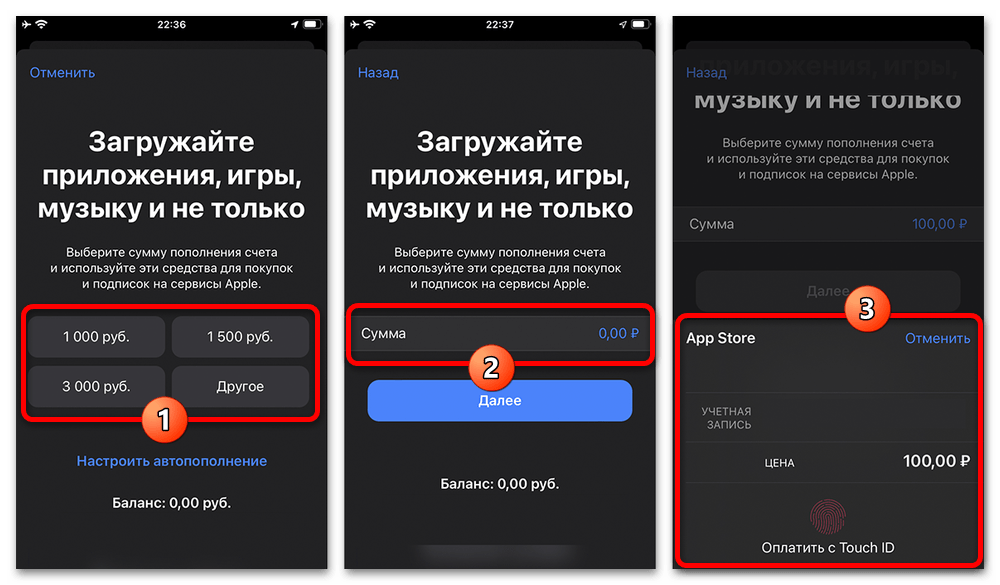
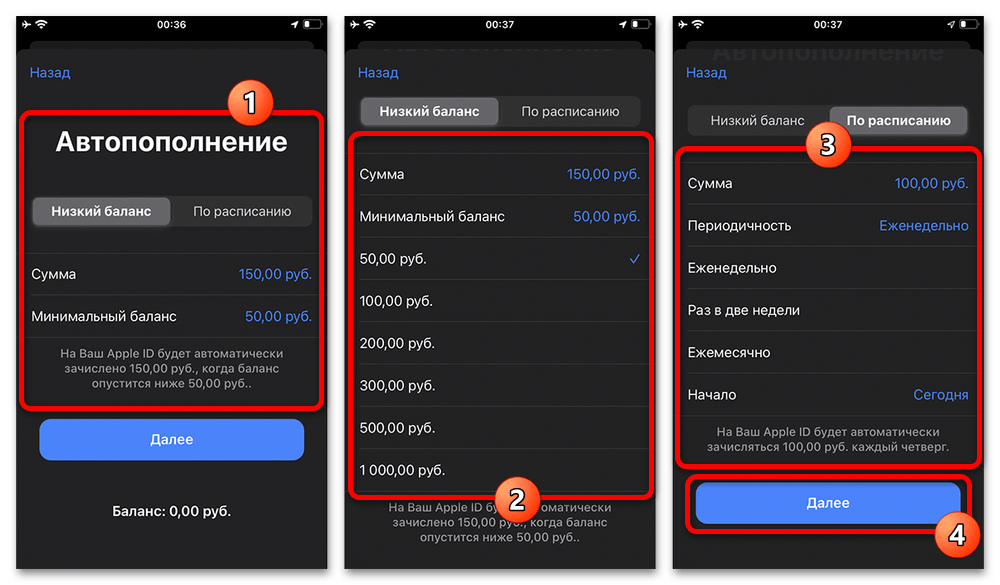
Вариант 2: iTunes
Относительно возможности пополнения iTunes практически не отличается от iPhone и, более того, выступает альтернативой, потому как рассматриваемый счет доступен на любой платформе. Единственное и, пожалуй, главное отличие заключается в достаточно частых ошибках, требующих обращения в службу поддержки, что по необходимости можете сделать через соответствующее мобильное приложение.
- Потому как рассматриваемая процедура напрямую связана с учетной записью Apple ID, прежде всего необходимо открыть iTunes, добавить новую учетную запись и авторизовать компьютер. Каждое из действий потребует данных от аккаунта и секретного кода.
Подробнее: Как авторизовать компьютер в iTunes
- Теперь разверните меню «Учетная запись» на верхней панели и перейдите в категорию «Просмотреть». Здесь необходимо найти раздел «Учетная запись Apple ID» и воспользоваться ссылкой «Пополнить счет» напротив единственного доступного пункта.
- В качестве значения для суммы пополнения можете выбрать один из заготовленных вариантов от 500 до 3000 рублей или нажать «Другое» и ввести собственное значение. Если вы решили воспользоваться вторым вариантом, обязательно учитывайте, что вводится строго полная сумма — например, для внесения 199 рублей нужно ввести «199.00».
- Автоматическое пополнение счета по условиям, как и в случае с мобильной версией настроек, можно настроить после нажатия ссылки «Настроить автопополнение». Установите маркер рядом с одним из двух первых пунктов, будь то «Низкий баланс» или «Регулярный график» и отредактируйте условия на свое усмотрение.
После нажатия кнопки «Далее», в отличие от Айфона, здесь потребуется в любом случае указать пароль от учетной записи и дождаться завершения транзакции. Если в процессе возникают какие-либо ошибки, рекомендуем выйти из аккаунта в iTunes и повторить авторизацию. Кроме этого, не стоит забывать про настройки способов оплаты и официальную службу поддержки.
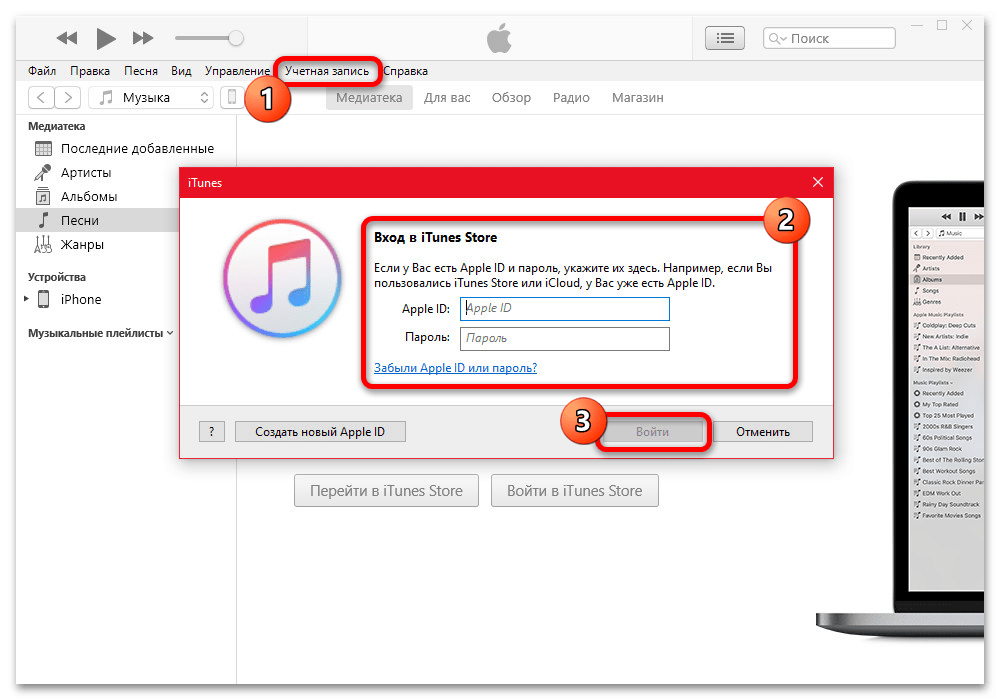
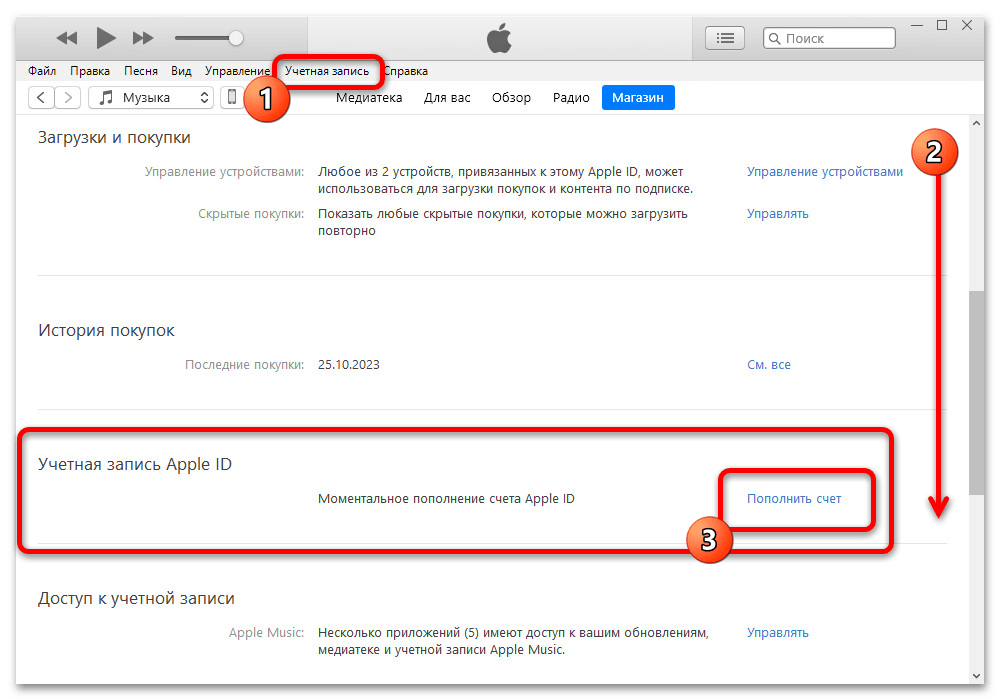
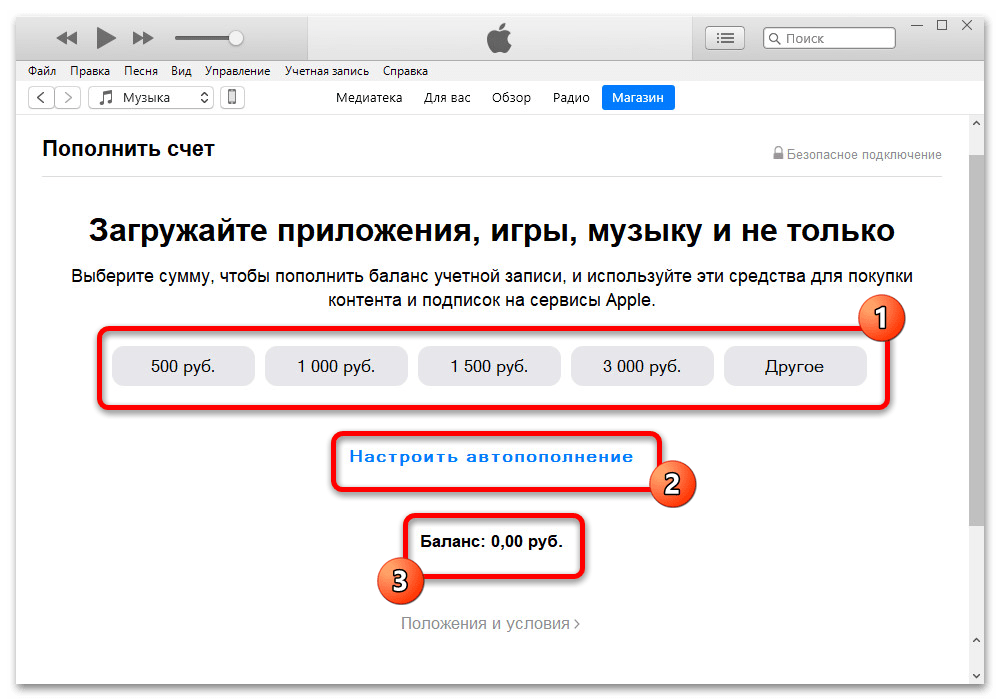

 Наша группа в TelegramПолезные советы и помощь
Наша группа в TelegramПолезные советы и помощь
 lumpics.ru
lumpics.ru



Задайте вопрос или оставьте свое мнение